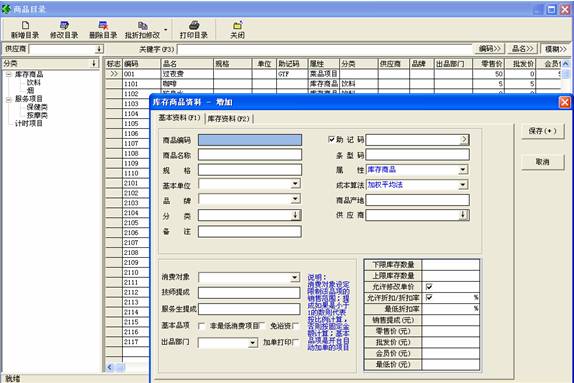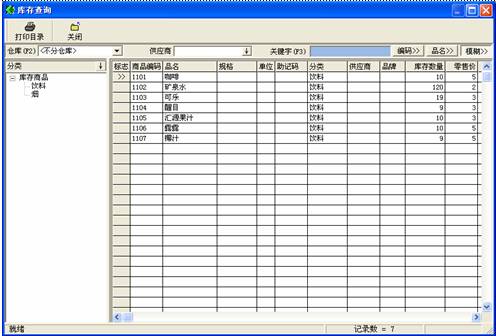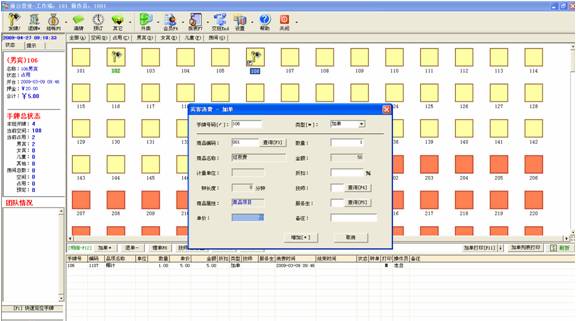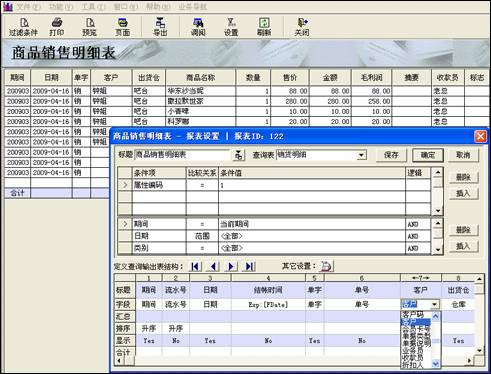| 产品名称:洗浴管理软件:680元 单机版软件:380/套 网络版软件:550元/套 连锁店版软件:880元/套 24小时咨询电话:15698143777 浏览次数: 15 更多产品图片:  |
 
| |||||
| 产品详细介绍: | ||||||
|
《金舸洗浴管理软件》适用于以手牌为管理核心,以手牌消费为主的桑拿房、洗浴中心等场所。客人的所有消费项目都记录到客人所持有的手牌上。在开单、加单、结账整个业务流程中都是对手牌直接操作的,这使得操作更加直观简便。此款软件是手牌管理模式下桑拿、洗浴等场所的最佳选择。 功能介绍 1. 基础资料
基础资料包括“商品目录”、“分类设置”、“品牌设置”、“仓库”、“工作端”、“部门”、“员工”、“手牌设置”、“套浴设置”、“出品部门”等几个模块。用户可以在此预设店内的所有基础信息,如员工、房台、商品资料等,便于在以后的进货销售等更方便的查找、调入。
用户需在“商品目录”模块中增加店内经营的所有商品信息,商品信息包括商品编码、名称、分类、品牌、售价等,支持技师服务生提成、助记码、条形码。 2. 进货开单
本模块在“进货管理”中的“进货开单”。用户可以通过这个模块来实现商品的进货。进货单支持条码,一张单据可以同时输入多个商品,进货后在相应的报表中都能够查到所有的进货信息。 3. 仓库管理
仓库管理的功能包括“库存查询”、“仓库调拨”、“库存盘点”、“商品入库”、“存货调价”等多个模块。
“库存查询”可以查看或筛选当前指定仓库的所有库存情况,只要产生库存的变动便会在此模块中体现出来,支持关键字搜索,可查看任意一种或多种商品的库存; “仓库调拨”是将货物从一个仓库调到另一个仓库,分仓的数量发生变化,而总数不会变; “库存盘点”是将软件记录的库存数量进行盈亏调整,以跟实际库存对应起来; 如果进货价出现差错,可以在“存货调价”中进行调整,这样加权平均价及整个库存金额也会随之变动; 仓库管理的每个模块下面都有相应的报表,只要进行操作都会在报表里体现出来。 4. 会员管理
会员卡包括积分、储值和折扣功能。可以在会员卡类型设置中增加卡的类型并分配它的功能;软件支持磁条卡和 ID 卡,卡号位数可灵活设置,最高支持 10 位卡号;可以根据客户的需求即时储值,设置消费金额与积分的比率,并可以给不同身份的会员打不同的折扣;为了客户的安全,可以给会员设置会员卡密码;所有会员信息都在报表中记录,并可随意导出,数据非常稳定。 5. 前台管理
前台主要实现给来消费的客户进行开台、加单、结账等操作。 手牌信息是根据店内的实际情况在后台设置添加的,可以根据不同的图标用来区分不同的手牌类型, 开台或预定后房台外观发生改变,能够很明确的辨别。 鼠标定位某手牌后会显示出其消费明细和消费状态,如消费金额,时间,人数,押金等。 当前班次的所有消费信息都能在报表中体现出来。 6. 统计报表
每一个模块都有其相关的统计报表,如 “商品销售明细表”,就是关于所有商品的销售明细。报表可根据需求灵活调整,可随意修改、添加或删除条件,能够更明确的指定任意期间,任意时间或时间段等的营业情况。报表可以以 excel 的形式导出来或者直接打印出来。 理:可以为每个项目设置技师提成和服务生提成,系统会自动计算,形成各种提成报表。 前台管理 软件前台系统可以对店内房台的日常营业、外卖销售、房台预定、会员卡销售充值等业务进行操作管理。 第一节 前台操作员登录说明 ■软件安装后初始的系统管理员帐号 “ admin ” 是只可以登陆软件后台 “ 总帐财务 ” 的。如果要进入软件前台管理,需要您在〖基础资料〗→〖员工〗项中新增一个系统操作员,然后到〖系统维护〗→〖权限设置〗项中给该操作员分配相应的前台登陆与操作权限(〖权限设置〗的具体操作我们会在第十三章第二节中为您详细讲解)。例如我们增加了一个系统操作员 — 编号: 1001,姓名:老总;并给其分配了完全权限。 ■在 V5.0版本的软件系统中,如果一个系统操作员只有登陆前台管理或后台 “ 总帐财务 ” 的权限,那么当其登陆的时候就会直接进入软件前台或后台;而如果一个操作员同时具有前台和后台的登陆权限或完全权限(例如我们刚才增加的编号为 1001的系统操作员),那么当其登陆软件的时候会显示总控台让其选择进入 “ 前台管理 ” 或 “ 总帐财务 ” 。 第二节 前台简介 软件前台主要用来进行日常销售营业工作,包括发牌、加单、结帐、外卖、预定、本班营业报表数据查以及会员卡的销售、充值等业务。 前台界面预览与布局如下: 第三节 前台简单的业务流程演示 本节为您演示一下前台从 “ 开牌 ” 、 “ 加单 ” 到 “ 结帐 ” 、 “ 清牌 ” 的一个简单业务的操作流程,并调阅由此而产生的数据变动。 一.业务操作演示 [提示] 用鼠标在手牌显示区域中右击一个手牌图标,在弹出的菜单中会有一些常用的操作命令(如下图)。 ■开牌 方法一: 用鼠标在手牌显示区域中右击一个处于 “ 空闲 ” 状态的手牌,在弹出的菜单中选择 “ 发牌 ” 命令(或者用鼠标双击一个处于 “ 空闲 ” 状态的手牌); 在随后弹出的 “ 询问 ” 窗口中,点击【是】按钮,完成发牌操作。手牌发牌后处于占用状态(手牌图标也会随之发生变化)。 方法二: 1.在上方的工具栏上点【发牌/】按钮(或者按键盘上数字区域的 “ / ” 键)调出 “ 开台 ” 窗口 (如下图)。在 “ 手牌号码 /人数 ” 处按照此格式分别输入一个或多个处于空闲状态的手牌编号和该手牌的宾客人数,例如 “ 06/3 ” (也可只输入手牌编号,例如 “ 06 ” ),然后按键盘上的回车键 “ Enter ” 确认选择(或者用鼠标双击选中需要开牌的手牌); [提示] 用鼠标双击已经选中的手牌可以取消选中。 2.单击【分组开台-】按钮(或者按键盘上数字区域的 “ - ” 键)或【合组开台 +】(或者按键盘上数字区域的 “ + ” 键)按钮,进行分组开台或合组开台,在随后弹出的询问开台对话框中单击【是 (Y)】按钮完成开台操作。 [提示] “ 分组开台 ” 就是将选中的手牌分别单独开牌; “ 合组开台 ” 就是把所有选中的手牌以团队的形式进行开牌,以方便某个手牌提前退牌或多个手牌一起结帐 ■加单 1.用鼠标在手牌显示区域中右击一个处于 “ 占用 ” 状态的手牌,在弹出的菜单中选择 “ 加单 [+] ” 命令(或者选中手牌后按键盘上数字区域的 “ + ” 键或按手牌显示区域下面左侧的【加单 +】按钮;也可以用鼠标双击一个处于 “ 占用 ” 状态的手牌)来打开 “ 宾客消费 — 加单 ” 窗口。 2.在 “ 宾客消费 — 加单 ” 窗口中(如下图), “ 商品编码 ” 处输入商品编码(也可以使用商品的助记码或使用读码器读入商品条型码;如果操作员有 “ 商品资料查看 ” 权限的话也可以点后面的【查询 [F3]】或按热键F3来调阅商品信息,从而选中要加单的商品)后回车,调出商品信息,根据需要填写商品加单数量、折扣、指定服务生、修改商品单价等(部分操作是否被系统允许是和该操作员的权限有关的); 3.点击【增加[+]】按钮(或者按键盘上数字区域的 “ + ” 键),完成当前商品的加单操作。 ■结帐 1.用鼠标在手牌显示区域中右击一个处于 “ 占用 ” 状态的手牌,在弹出的菜单中选择 “ 结帐 [F5] ” 命令(或者点工具栏上的【结帐 F5】/或按钮按键盘的热键 “ F5 ” 键 ,在随后弹出的 “ 快速定位手牌 ” 窗口中输入要结帐的手牌号后按【确定】按钮),打开 “ 手牌结帐 ” 窗口(如下图)。 2.在 “ 手牌结帐 ” 窗口中,默认已经选中了我们刚才指定的那一个手牌,如果我们还需要其他手牌和我们刚才选定的手牌一起结帐,我们可以在右侧 “ 手牌号码 ” 处输入其手牌编号后回车确认选择(或者从左侧的处于 “ 占用 ” 状态的手牌列表中用鼠标双击选中 /再次双击后来选中的手牌可取消选中);如果该手牌是和其他手牌一起合组开台的,我们可以单击【选择组(-)】按钮(或者按键盘上数字区域的 “ - ” 键 )选中同一团队中的其他房台来一起进行结帐。 3.结帐后默认会继续保留原来的手牌(因为顾客有可能暂时还不会离开,此时结帐后手牌仍处于占用 “ 状态 ” ,之前已加单的商品处于 “ 结帐 ” 状态),如果想要结帐的同时清空手牌,在点【结帐 (+)】按钮(或者按键盘上数字区域的 “ + ” 键 )之前点下【不保留手牌*】按钮使之变为【保留手牌*】按钮。 4.在 “ 手牌结帐 ” 窗口中,点【结帐(+)】按钮(或者按键盘上数字区域的 “ + ” 键 )打开 “ 宾客结账单 -开单 ” 窗口(如下图),在其中会显示选定手牌的信息、客户信息、消费明细、应收金额等信息;同时支持三种收款方式。 在 “ 结帐单 — 开单 ” 窗口中,点【结帐 (F2)】按钮(或者按键盘上的热键F2),完成结帐操作。 [提示] 1.如果需要在结帐的同时打印结帐单给顾客,我们需要在 “ 系统设置 ” 的 “ 销售 ” 选项卡中,把 “ 保存后打印 ” 设置为保存后打印;这样在结帐单保存成功后变会开始打印结帐单。 2.要想正确地打印结帐单,我们还需要对结帐单根据您使用的打印机和纸张设置匹配的打印参数才可以。具体设置需要在 “ 宾客结账单 — 开单 ” 窗口中 “ 打印 ” 按钮的下拉菜单中单击 “ 页面设置 ” ,在弹出的 “ 打印参数设置 ” 窗口中进行设置。 ■清牌 手牌结帐后,顾客有可能暂时还不会离开,这就需要在给顾客结帐时为其保留手牌。待客户离开后,就要对手牌进行 “ 清牌 ” 操作使其恢复到 “ 空闲 ” 状态。 操作步骤如下: 1.用鼠标在手牌显示区域中右击一个处于 “ 占用 ” 但已经结账状态的手牌,在弹出的菜单中选择 “ 清牌 [F6] ” 命令(或者点工具栏上的【清牌 F6】/或按钮按键盘的热键 “ F6 ” 键 ,在随后弹出的 “ 快速定位房台 ” 窗口中输入要清台的房台号后按【确定】按钮),在随后弹出的清牌询问窗口(如下图)中,点击【是 (Y)】按钮完成清台操作。清牌后恢复到空闲状态(手牌图标也会随之发生变化)。 [提示] 如果指定的手牌还有未结帐的消费项目,是不允许对其进行清牌操作的。 二.操作产生的数据变动 在前台进行营业操作之后,会在软件的销售类报表、财务应收款类报表、库存等方面发生相应的数据变动,您可以在相关报表中查询到详细的业务情况。 | ||||||
|
搜索
产品新闻下载
产品类别
| ||||||||||||||||||||||||||||||||||||||||||||||||||||||||||||||||||||||||||||||||
 |
 |
 |
 |
 |
 |
|
|